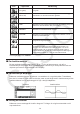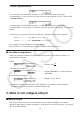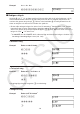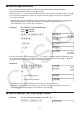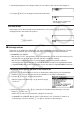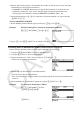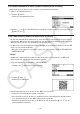User Manual
Table Of Contents
- Innehåll
- Komma igång — Läs det här först!
- Kapitel 1 Grundläggande funktioner
- Kapitel 2 Manuella beräkningar
- Kapitel 3 Listfunktionen
- Kapitel 4 Ekvationer
- Kapitel 5 Grafritning
- 1. Exempelgrafer
- 2. Kontrollera vad som visas på en grafskärm
- 3. Rita en graf
- 4. Lagra en graf i bildminnet
- 5. Rita två grafer på samma skärm
- 6. Manuella grafer
- 7. Använda tabeller
- 8. Dynamiska grafer
- 9. Grafer och rekursionsformler
- 10. Rita en graf av en konisk sektion
- 11. Ändra en grafs utseende
- 12. Funktionsanalys
- Kapitel 6 Statistikgrafer och beräkningar
- 1. Innan du använder statistiska beräkningar
- 2. Beräkna och rita statistiska data för en variabel
- 3. Beräkna och rita statistisk data för variabelpar
- 4. Utföra statistiska beräkningar
- 5. Tester
- 6. Konfidensintervall
- 7. Fördelning
- 8. Inmatnings och utmatningstermer för test, konfidensintervall och fördelning
- 9. Statistisk formel
- Kapitel 7 Finansiella beräkningar (TVM)
- Kapitel 8 Programmering
- Kapitel 9 Kalkylblad
- Kapitel 10 eActivity
- Kapitel 11 Minneshanterare
- Kapitel 12 Systemhanterare
- Kapitel 13 Datakommunikation
- Kapitel 14 PYTHON (endast fx-9860GIII, fx-9750GIII)
- Kapitel 15 Fördelning (endast fx-9860GIII, fx-9750GIII)
- Bilaga
- Examinationslägen (endast fx-9860GIII/fx-9750GIII)
- E-CON3 Application (English) (fx-9860GIII, fx-9750GIII)
- 1 E-CON3 Overview
- 2 Using the Setup Wizard
- 3 Using Advanced Setup
- 4 Using a Custom Probe
- 5 Using the MULTIMETER Mode
- 6 Using Setup Memory
- 7 Using Program Converter
- 8 Starting a Sampling Operation
- 9 Using Sample Data Memory
- 10 Using the Graph Analysis Tools to Graph Data
- 11 Graph Analysis Tool Graph Screen Operations
- 12 Calling E-CON3 Functions from an eActivity
1-6
Exempel 2 + 3 – 4 + 10 =
Ac+d-e+baw
k Redigera uttryck
Använd d och e för att flytta markören till den position där du vill göra ändringen och följ
sedan instruktionerna nedan för att ändra uttrycket. När du har redigerat uttrycket kan du
evaluera det genom att trycka på w. Du kan också använda e för att flytta markören till
slutet av uttrycket och skriva in fler värden eller symboler.
• Du kan välja antingen infoga eller skriva över för inmatning*
1
. Om du skriver över, ersätter
texten du matar in texten vid markörens aktuella position. Du kan växla mellan infoga och
skriva över genom att trycka på följande knappar: !D(INS). Markören visas som ”
I
” för
infoga och som ” ” för skriva över.
*
1
fx-9860GIII eller fx-9750GIII: det är enbart möjligt att växla mellan infoga och skriva över i
inmatnings-/utmatningsläget Linear (sid. 1-32).
u Ändra ett steg
Exempel Ändra cos60 till sin60
Acga
ddd
D
s
u Ta bort ett steg
Exempel Ändra 369 × × 2 till 369 × 2
Adgj**c
dD
I infogningsläge fungerar tangenten D som backsteg.
u Infoga ett steg
Exempel Ändra 2,36
2
till sin2,36
2
Ac.dgx
ddddd
s